Salvar Gráfico em Arquivo de Imagem com Matplotlib


Quando se trata de visualização de dados em Python, o Matplotlib é uma das bibliotecas mais populares e poderosas disponíveis. Com ela, é possível criar uma ampla variedade de gráficos e personalizá-los para atender às suas necessidades. Uma parte essencial de muitos gráficos é a legenda, que ajuda a tornar o gráfico compreensível, indicando o que cada elemento gráfico representa. Neste artigo, vamos explorar como estilizar a legenda de gráficos com Matplotlib, utilizando exemplos variados e explicando detalhadamente cada método e suas opções.
Antes de mergulharmos nos detalhes técnicos, é importante entender o papel das legendas em gráficos. A legenda serve como um guia para interpretar os elementos do gráfico, como linhas, barras, pontos e outras formas. Sem uma legenda clara, um gráfico pode se tornar confuso e sua mensagem pode ser mal interpretada. Portanto, dedicar tempo para estilizar e posicionar a legenda de forma adequada é crucial para a eficácia da sua visualização de dados.
Para adicionar uma legenda a um gráfico no Matplotlib, você deve primeiro etiquetar cada elemento do gráfico que deseja incluir na legenda, usando o argumento label. Em seguida, chame o método legend() para renderizar a legenda. Veja um exemplo básico:
import matplotlib.pyplot as plt
# Dados de exemplo
x = [1, 2, 3, 4]
y1 = [10, 20, 25, 30]
y2 = [40, 35, 30, 25]
# Plotando os dados
plt.plot(x, y1, label='Crescente')
plt.plot(x, y2, label='Decrescente')
# Adicionando a legenda
plt.legend()
plt.show()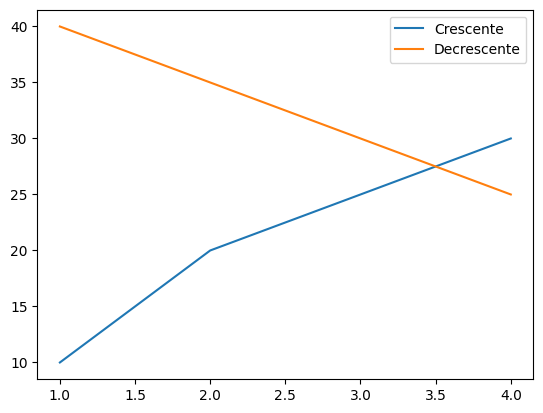
O Matplotlib oferece várias opções para personalizar a aparência da legenda. Você pode alterar a localização, o tamanho da fonte, a cor de fundo, entre outros. Veja como você pode fazer isso:
# Adicionando a legenda com personalizações
plt.legend(loc='upper center', fontsize='large', frameon=True, facecolor='lightgrey', edgecolor='black')
plt.show()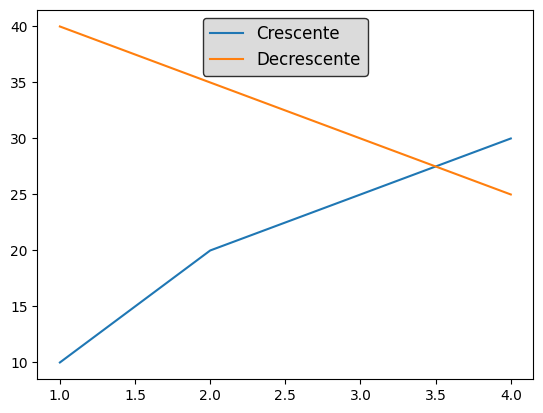
Neste exemplo, a legenda foi posicionada no centro, com um tamanho de fonte grande, um fundo cinza claro e uma borda preta.
Em alguns casos, você pode querer um controle mais preciso sobre onde a legenda é colocada. O Matplotlib permite que você especifique a localização exata da legenda em termos de coordenadas do eixo, como mostrado a seguir:
# Posicionando a legenda com coordenadas do eixo
plt.legend(loc='center left', bbox_to_anchor=(1, 0.5))
plt.show()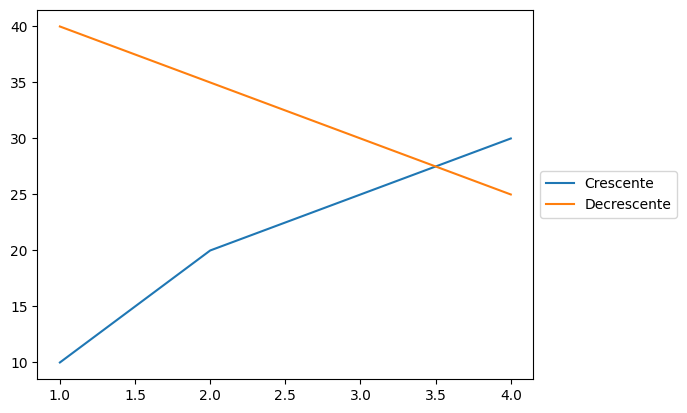
Aqui, bbox_to_anchor é usado para posicionar a legenda fora do gráfico, no centro à esquerda.
Quando você está trabalhando com múltiplos gráficos (subplots), pode querer adicionar uma legenda para cada um. Isso pode ser feito chamando legend() para cada eixo individualmente:
fig, (ax1, ax2) = plt.subplots(1, 2)
ax1.plot(x, y1, label='Eixo 1')
ax2.plot(x, y2, label='Eixo 2')
ax1.legend()
ax2.legend()
plt.show()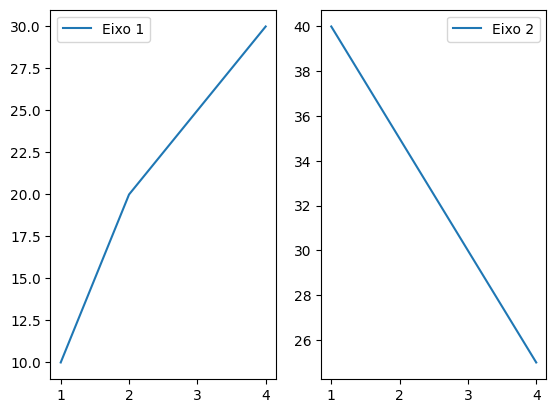
Cada subplot agora tem sua própria legenda.
Estilizar a legenda de gráficos é uma parte importante da criação de visualizações de dados eficazes. Com o Matplotlib, você tem uma ampla gama de opções para personalizar a aparência e o posicionamento das legendas, garantindo que seu gráfico seja tão informativo quanto visualmente atraente. Lembre-se de que uma legenda clara e bem posicionada pode fazer toda a diferença na forma como seu gráfico é percebido e compreendido pelo público. Experimente com diferentes estilos e encontre o que melhor se adapta ao seu caso de uso.

Aprenda a programar e desenvolva soluções para o seu trabalho com Python para alcançar novas oportunidades profissionais. Aqui na Asimov você encontra:
Comentários
30xp